Как сохранить видео на компьютер буквально за минуту. Как сохранить на рабочий стол видео
Как сохранить видео на компьютер буквально за минуту
Как сохранить видео на компьютер
Содержание статьи
Добрый день. Все мы любим по путешествовать по просторам всемирной сети. У нас постоянно перед глазами мелькаю разнообразные интересные сайты, блоги, сервисы. На подобных ресурсах много всяких интересных элементов. От разнообразных картинок, до всяческих клипов.
Среди клипов много довольно интересных и необычных. Люди наблюдают за подобным клипом, и у них часто начинает возникать мысль — как сохранить видео на компьютер? Особенно это относится к тем пользователям сети, у которых довольно слабый интернет. А таких до сих пор довольно много.
Очень много людей входят в интернет через мобильную связь. Подобный интернет не может сравниться с оптико-волоконным. В этом случае и возникает необходимость в сохранении видео на компьютер. Как нам это сделать? Я дам несколько вариантов.
Сохраняем видео на компьютер с помощью Savefrom
Скачать видео с данного сервиса довольно просто. Необходимо зайти на сайт http://ru.savefrom.net/. Мы увидим окошко:
В данную строку вводим ссылочку нашего клипа и нажимаем «Скачать».
У нас отобразится информация о нашем клипе, продолжительность видео и мы увидим в правой стороне окна несколько ссылок для скачивания. Поскольку данный клип красочный, я выберу формат MP4 480p. Нажму на него, и у меня начнется процесс скачивания. По умолчанию клип будет скачан в папочку «Загрузки», системного диска C.
Также сервис позволяет нам сохранять на компьютер не только видео, но музыку, картинки и прочие цифровые продукты.
Сохраняем видео с помощью софта savefrom.net
Кроме этого, данный сервис позволяет нам скачать видео на компьютер, используя программу помощник своего сервиса, которая так и называется savefrom.net. Данный софт можно установить в самые популярные браузеры. Когда мы его установим на компьютер, то рядом с различными видео мы увидим кнопочку скачать, или стрелочку остриём вниз.
Для разных форматов видео, данная стрелка выглядит немного по-разному. Нажав на эту стрелочку, у нас начнётся процесс скачивания.
Сохраняем видео поставив буквы ss перед ссылкой
Хочу сразу отметить, что вам совсем не обязательно запоминать адрес данного сервиса. Достаточно будет поставить кнопочки ss перед адресом видео, и вы автоматически попадете на данный сервис с уже вставленной ссылкой в строку скачивания.
К примеру, если ваша ссылочка выглядит http://youtube.com/watch?v=weRHyjj34ZE, вам необходимо поставить ss непосредственно после слеша, и ваша ссылочка примет вид: http://ssyoutube.com/watch?v=weRHyjj34ZE. Ссылка в статье ведёт на клип Шакиры, если вам нужно, можете скачать.
На мой взгляд, сохранение видео на компьютер используя сервис savefrom.net — самый удобный метод. Благодаря данному сервису, у вас есть возможность не только скачать видео, но и разнообразные картинки, музыку, различные приложения и софты.
Видео вы можете сохранять не только с YouTube, но и с Одноклассников, В Контакте, Facebook и прочих известных соц. сетей.
Сохранять можно в самых различных форматах. Но давайте рассмотрим другие методы.
Советую почитать: — Как скачать музыку с ВК
Сохраним видео с помощью Download Master
Это довольно распространённая программа. С её помощью можно скачивать практически весь софт и интернете. В том числе и видео. Её достаточно установить на компьютер и в браузерах, рядом с поисковой строкой, появится её значок.
На скриншоте я выделил два значка. Один данной программы (кинокамера), другой (стрелка) расширение предыдущего софта.
Как только мы запустим воспроизведение какого-нибудь видео, данный значок появится непосредственно над видео слева с надписью: «Скачать видео».
Нажимаем на надпись, у нас появляется несколько ссылочек и выбираем необходимый нам формат. В принципе, возможностей метода примерно столько, сколько и у предыдущего.
Расширение Video DownloadHelper
Можно применить расширение DownloadHelper. Обычно данное расширение применяют для браузера Mozilla, но есть разновидности и для других браузеров. Ещё недавно, данный метод скачивания видео был для меня основным. Так как я в основном пользовался Firefox. Сейчас я использую по большей части Яндекс. Но это к слову.
Чтобы установить данное расширение, откроем Мозиллу, входим в меню «Инструменты», выбираем «Дополнения». У нас открывается новое окно. Слева данного окна выбираем «Получить дополнения»,
переходим направо, где в строку поиска «Поиск среди дополнений» вводим Video DownloadHelper.
Данное расширение выглядит таким образом:
Нажимаем на зелёную кнопочку и устанавливаем данное расширение на браузер. У нас появляется ярлычок данного расширения (три цветных кружочка) в углу браузера. В дальнейшем, когда мы откроем какое-нибудь видео, данный ярлычок становится активным. Кружочки начинают вращаться. Цифра над ярлыком, это количество ссылок.
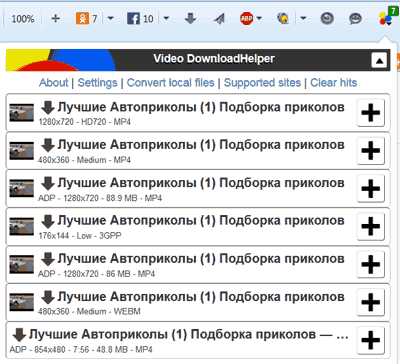
Для скачивания нам необходимо запустить видео, нажимаем на данный ярлык, выбираем ссылку из представленных и скачиваем клип. Данный метод довольно прост и удобен. Но, как я уже упоминал, применяется он в основном для Мозиллы.
Друзья, я так понимаю, что вы любите смотреть видео в комфортных условиях. А для этого, нужен удобный монитор. У меня стоит монитор 27 дюймов. В начале, он показался мне огромным, сейчас кажется обычным, даже средним. Но, факт в том, что смотреть компьютер с обычным монитором мне уже не привычно. Поэтому, я вам советую приобрести монитор на АлиЭкспресс ASUS VC279N. Дизайном, он похож на мой. Приобрести его можно по ссылке…. Очень удобная вещь (если судить по моему).

Вообще, вы можете зайти на страницу с мониторами, и выбрать понравившийся. Так мониторы с разным диаметром, ценой и производителем. Но, я вам рекомендую всё же взять один из них с диаметром 27 дюймов! Ссылка на мониторы…
Я надеюсь, я дал полный ответ, как сохранить видео на компьютер. Успехов!
Очередной анекдотик:
С уважением Андрей Зимин 17.04.15 г.
ДОБАВЬТЕ КОММЕНТАРИЙ, ПОЛУЧИТЕ ОБРАТНЫЙ НА СВОЙ САЙТ!
info-kibersant.ru
как сохранить сайт на рабочем столе видео YouTube
...
4 лет назад
В этом видео мы рассмотрим, как создать ярлык сайта на рабочем столе. Дело в том, что в комментариях был...
...
1 лет назад
Как создать ярлык сайта на рабочем столе? - это довольно распространенный вопрос в среде начинающих пользов...
...
5 лет назад
Ставь лайк ведь это так просто)) ✒Хочешь новые видео? Не вопрос , подписывайся на канал! ✒Группа ВК http://vk.com/...
...
1 лет назад
Я искал в интернете,чтобы коротко и ясно.Но или плохо искал,или действительно не нашел.
...
3 лет назад
Из видео вы узнаете как сделать чтобы скачанные файлы сохранялись сразу на рабочий стол.
...
1 лет назад
Как сохранить сайт на рабочий стол в виде ярлыка? http://helpadmins.ru/kak-sozdat-yarlyk-sayta-na-rabochem-sto/
...
2 лет назад
Как закрепить ярлыки на рабочем столе windows 10. https://cloud.mail.ru/public/4dWz/KpLdzJPkY - прога для востановления ярлыков на...
...
11 меc назад
В этом видео я покажу как создать YouTube ярлык на рабочем столе для быстрого доступа к сайту. В целом, установи...
...
4 лет назад
Друзья если вам понравилось видео http://youtu.be/xfWQIYl_tV8 Добавить ярлык на рабочий стол ставьте "Класс", оставьте...
3 лет назад
Всем привет! Я надеюсь что вам понравилось это виде, ставьте пальчик вверх , подписывайтесь на мой канал,...
...
3 лет назад
начнем рубрику для самых не опытных, как сделать элементарные вещи в вашем андроид смартфоне. Научимся...
...
1 лет назад
Чтобы держать файлы под рукой, нужно их перенести на рабочий стол. Запустив их сразу после разблокировки...
...
1 лет назад
Официальный сайт Scloud: https://goo.gl/sBefUL Аренда 1С - это удобно, выгодно, надежно и безопасно, без финансовых вложен...
...
4 лет назад
Создать ярлык на рабочем столе достаточно просто. В видео я покажу как установить ярлык на примере программ...
...
3 лет назад
Компьютерщик рассказывает и показывает, как сохранить значки на рабочем столе Windows. ▻Наш сайт: http://skobki.com...
...
5 лет назад
В этом видео показано как открыть панель закладок и как сохранить на ней ссылку на понравившийся вам сайт.д...
...
1 лет назад
Как создать ярлык сайта на рабочий стол – вконтакте, майл ру, одноклассники, ютуб, gmail и на прочие сайты...
...
1 лет назад
Как переместить Рабочий стол на другой диск? Скорее всего, начинающего пользователя такой вопрос поставит...
...
1 лет назад
В этом видео мы рассмотрим, как создать ярлык сайта на рабочем столе. Способ заключается в том, что необходи...
syoutube.ru
Как бесплатно записать видео и сохранить его на рабочем столе
У вас были случаи, когда нужно что-то показать в компьютере кому-нибудь, но файлы расположены в другом месте? Или может быть вы хотели какое-нибудь видео и разместить его на сайте или в блоге? Возможно, вы нашли нужное вам видео на каком-нибудь сайте или просто хотите сделать своё собственное видео, а программное обеспечение стоит дорого или вы не можете им пользоваться? Но, благодаря компании TechSmith - создателю программы Camtasia Studio, вы можете записывать видео на рабочий стол вашего компьютера: быстро, легко и бесплатно. Вы можете сохранить видео на жёстком диске или сразу же публиковать его в Интернете.
Инструкция
- 1 Загрузите ПО Jing (см. ссылку в разделе Ресурсы ниже).
- 2 Запустите "jing_setup.exe", чтобы установить Jing в вашем компьютере. Установите флажок возле "Я принимаю мелкий шрифт" и нажмите "Установить". Нажмите "Готово", когда установка завершится.
- 3 Jing автоматически запустится. Появится сообщение с запросом, не хотители вы отправить компании-производителю своё мнение об их продукте. Если хотите, снимите флажок. Нажмите "Продолжить".
- 4 Создайте учётную запись Screencast.com . Это необходимо для использования программы Jing, поэтому заполните необходимые поля и нажмите "Продолжить". При помощи Screencast.com вы можете размещать видео в Интернете.
- 5 Наведите курсор на солнце, которое появится в верхней части экрана, вы увидите 3 варианта: "Изображение", "История" (для просмотра уже имеющихся фото и видео) и "Больше" (где вы можете указать настройки параметров). Вы можете переместить солнце в другое место, а можете скрыть его полностью и закрепить Jing на панели задач или запускать его при помощи горячих клавиш.
- 6 Нажмите "Изображение". Вы увидите как курсор превратится в перекрестие. Перетащите перекрестие, чтобы выбрать место на рабочем столе. Появится рамка для видео. * Примечание: Выбирайте место очень тщательно, потому что когда установится перекрестие - вы не сможете передвинуть рамку. Но можете передвигать другие окна как в кадре, так и за кадром.
- 7 Нажмите вторую кнопку в нижней части рамки, для захвата видео. Если вы хотите захватить скриншот рабочего стола, нажмите первую кнопку.
- 8 Появится отсчёт времени, запись началась! Разве это сложно? Если у вас есть микрофон, подключенный к компьютеру, видео запишется со звуком. Внизу есть 5 кнопок: "Стоп" (для того, чтобы остановить запись), "Пауза/Запись" (позволяет немного записать, поставить на паузу, затем ещё записать), "Блокировка звука" (проверить, записывается звук или нет), "Перезапись" (позволяет начать запись сначала) и "Отмена" (Удаляет запись). * Примечание: Максимальное время записи видео в Jing - 5 минут.
- 9 Нажмите "Стоп", когда запись закончится. Откроется новое окно, где можно будет просмотреть видео и появятся подсказки к дальнейшим действиям.
- 10 Введите имя вашего видео. При помощи кнопок, расположенных снизу, вы можете опубликовать файл в Screencast.com или сохранить на жёстком диске в виде файла swf Flash. * Примечание: Убедитесь, что вы сохранили видео полностью, а не отдельную его часть. Вы можете настроить программу Jing, чтобы загружать видео на сайты ftp, Flickr или YouTube.
Подсказки и предупреждения
- Программу Jing можно использовать для создания скриншотов. Для запуска Jing можно использовать горячие клавиши, вместо значка солнца на рабочем столе. Обновленная версия Jing Pro позволит сохранить ваше видео сразу на сайте YouTube и сохранять видео в формате MPEG-4, который можно отредактировать с помощью программы iMovie. Jing видео можно редактировать с помощью программы Camtasia Studio.
www.ruhow.ru
- Скорость проверить летай

- Какая версия net framework установлена
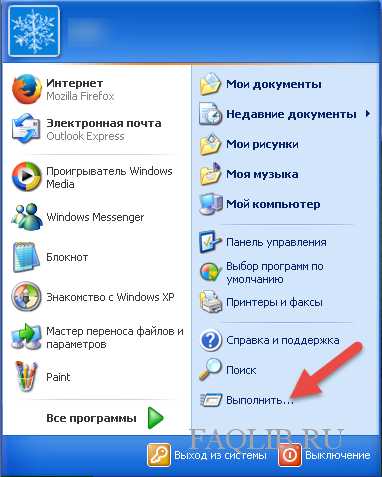
- Как на виндовс 7 поставить русский язык
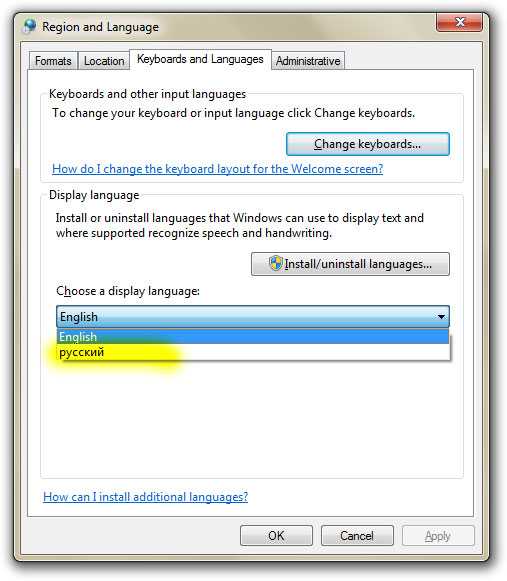
- Касперский не устанавливается на windows 7 net framework
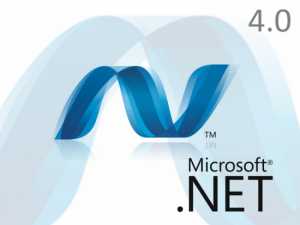
- Sql длина строки length

- Калькулятор на visual basic
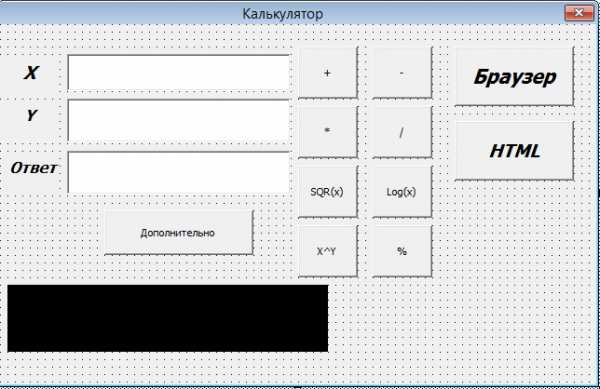
- Как пользоваться телеграммой
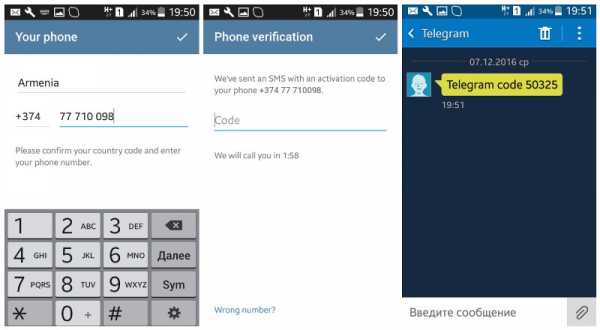
- Экспорт в sql из excel в
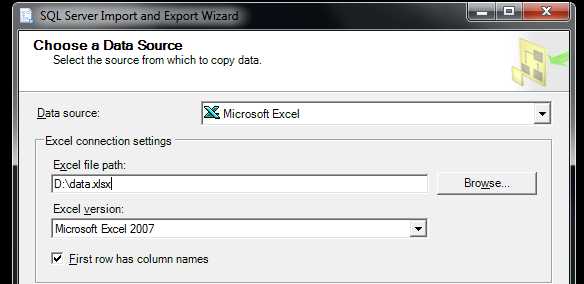
- Как подключить проводной интернет через телефон

- Как отключить в вк подтверждение входа по мобильному телефону

- Виндовс 10 как работает

